Onkyo TX-NR 818 [36/154] Воспроизведение музыкальных файлов из разделяемой папки
![Onkyo TX-NR 818 [36/154] Воспроизведение музыкальных файлов из разделяемой папки](/views2/1798013/page36/bg24.png)
Экран воспроизведения будет выведен на подключенный телевизор.
6 Регулировка громкости.
Вы можете регулировать громкость AV ресивера с помощью диаграммы панели громкости в
окне “Remote playback”. Максимальная громкость по умолчанию для AV ресивера составляет
82 (0dB). Если вы хотите ее изменить, введите новое значение громкости со страницы Web
Setup в вашем броузере. См. шаг 3 в разделе “Регистрация других интернет-радиостанций”
для получения более подробной информации (стр. 28).
Значения громкости в окне удаленного воспроизведения и на самом AV ресивере могут не
совпадать.
Регулировки громкости, которые вы делаете на самом AV ресивере, не будут отражаться в
окне “Remote playback”.
Примечания
• Удаленное воспроизведение не может быть использовано в следующих случаях:
– Сетевой сервис уже используется.
– Идет воспроизведение музыки с USB устройства или с iPod/iPhone.
– Включены дополнительные Зоны.
Стр. 33
Воспроизведение музыкальных файлов из разделяемой папки
В этом разделе поясняется, как воспроизводить музыкальные файлы, хранящиеся на
компьютере или сетевом дисковом накопителе данных типа NAS (Network Attached Storage)
через AV ресивер.
Установка Windows 7
Задание опция для расшаривания файлов
1 Выберите пункт меню “Choose homegroup and sharing options” в панели управления -
Control Panel.
Совет:
• Если эта опция недоступна, проверьте, установлено ли “View by:” в положение “Category”.
2 Выберите пункт меню “Change advanced sharing settings”.
3 В разделе “Home or Work”, проверьте, установлены ли галочки в следующих
квадратиках:
“Turn on network discovery”, “Turn on file and printer sharing”, “Turn on sharing so anyone with
network access can read and write files in the Public folders”, а также “Turn off password protected
sharing”.
4 Выберите пункт меню “Save changes” и кликните “OK” в поле подтверждения.
■ Создание расшаренной (разделяемой) папки
1 Кликните правой кнопкой мыши на папку, которую вы хотите расшарить.
2 Выберите пункт меню “Properties”.
3 В табличке “Sharing”, выберите пункт меню “Advanced Sharing”.
4 Поставьте галочку в квадратик “Share this folder” и затем кликните “OK”.
5 В поле “Network File and Folder Sharing”, выберите “Share”.
6 Выберите и добавьте пункт “Everyone” из разворачивающегося меню и затем
кликните “Share”.
Совет:
• При этой установке, все получают доступ к папке с файлами.
36
Содержание
- O n k y o p.1
- Т x n r 8 1 8 p.1
- Cм в конце инструкции p.1
- Изготовитель в течение 3 лет срок службы после выпуска данного изделия обеспечивает наличие комплектующих в целях возможности проведения ремонта и технического обслуживания по истечении которого эксплуатация и техническое обслуживание продолжаются в соответствии с действующими нормативными документами изделие остается безопасным для жизни здоровья человека и окружающей среды в течение всего срока эксплуатации гарантийный срок 1 год p.1
- Если вы приобрели аудиоаппаратуру надлежащего качества то по p.1
- У с т р о й с т в о p.1
- Руководство по эксплуатации p.1
- Информация о российской сертификации p.1
- Вы приобрели устройство радиоприемное производства компании онкио саунд энд вижн корпорейшен япония данная модель является аудио видео ресивером декодер усилитель тюнер и предназначена для декодирования и усиления аудио сигналов коммутации видеосигналов и приема радиопередач в домашних аудио видео системах эти изделия широко известны в кругах истинных ценителей высококлассного звука их качество и безопасность подтверждены множеством тестов проведенных как зарубежными так и российскими испытательными лабораториями p.1
- Устройства радиоприемны е p.1
- Российским законам она не подлежит возврату или обмену на аналогичный товар других размера формы и т д p.1
- Р а д и о п р и е м н о е p.1
- Основные технические характеристики p.1
- Onkyo tx nr818 p.2
- Инструкция по эксплуатации p.2
- Предостережение p.2
- Для снижения опасности возгорания или поражения электрическим током не подвергайте данный аппарат воздействию дождя или влаги p.2
- Внимание p.2
- Av ресивер p.2
- Стр 3 p.4
- Предостережения p.4
- Важно p.5
- Модели для великобритании p.5
- Стр 5 p.6
- Важно p.6
- Стр 6 p.7
- Усилитель p.9
- Основные достоинства p.9
- Соединения p.10
- Подсоединение av ресивера p.13
- Конфигурация акустических систем p.14
- Об av соединениях p.17
- Подсоединение компонентов при помощи hdmi p.19
- Подсоединение ваших устройств p.20
- Подсоединение компонентов onkyo оборудованных шиной ri p.21
- Непосредственное изменение источника direct change p.22
- Автоматическое включение питания переход в ждущий режим on auto power on p.22
- Av ресивер перейдет в ждущий режим перед этим обязательно уменьшите громкость во избежание внезапного громкого звука при следующем включении p.23
- Чтобы выключить ресивер нажмите кнопку on standby на ресивере или на пульте нажмите кнопку receiver а затем кнопку on receiver p.23
- Подсоединение сетевого шнура p.23
- Выключение p.23
- Включение p.23
- Прослушивание интернет радио службы vtuner p.31
- Воспроизведение записей с usb устройств p.31
- Изменение раскладки пиктограмм иконок в меню сетевых сервисов p.33
- Воспроизведение музыкальных файлов на сервере dlna p.33
- Воспроизведение музыкальных файлов из разделяемой папки p.36
- Использование тюнера p.37
- Предварительная настройка на радиостанции ам fm p.38
- Настройка на радиостанции p.38
- Использование rds кроме моделей для северной америки и тайваня p.39
- Использование основных функций p.41
- Автоматическая настройка и калибровка акустических систем p.41
- Speaker matching error не совпадает число акустических систем p.45
- Writing error ошибка при записи в память p.45
- Использование режимов прослушивания p.46
- Выбор режимов прослушивания p.46
- Unplugged p.48
- Tv logic p.48
- Studio mix p.48
- Orchestra p.48
- All ch stereo p.48
- Dts hd mstr p.50
- Dts hd master audio p.50
- Dts hd high resolution audio p.50
- Dolby truehd p.50
- Dolby digital plus 4 p.50
- Использование меню home p.55
- Настройка яркости дисплея p.57
- Использование таймера отключения сна p.57
- Отображение информации об источнике p.57
- Изменение отображения входов p.58
- Использование наушников p.59
- Использование экранных меню настройки p.61
- Использование аудио настроек меню quick setup p.63
- Применение функции re eq p.65
- Использование основного меню настройки setup menu home p.66
- Пункты меню setup p.67
- Стр 56 p.67
- Пункт меню пункт подменю p.67
- Поясняющие замечания p.67
- Об индикаторе hybrid standby с помощью оптимизированной схемотехники эта функция позволяет сократить энергопотребление av ресивера в режиме standby индикатор hybrid standby загорается в следующих случаях hdmi through выбран режим сквозного пропуска индикатор hdmi не горит выбран режим network standby индикатор net не горит примечание если zones включены или же мобильное устройство подключенное к входу на передней панели front input подзаряжается mhl индикатор hybrid standby не загорается p.67
- На экран вернется предыдущее состояние если av ресивер будет разбужен какой то командой p.67
- No нет выберите если сабвуфер не подключен p.67
- 1 главное меню настройка ас 2 сабвуфер 3 yes да выберите если сабвуфер подключен p.67
- 1 выбор меню 2 выбор строки подменю 3 задание целевого параметра 4 установка опции подчеркнуто значение по умолчанию p.67
- Стр 57 p.68
- Назначение входов выходов p.68
- Если же вы подсоединяете ваш телевизор к выходу hdmi настройка monitor out устанавливается автоматически так чтобы источники композитного s video и компонентного видеосигналов преобразовывались с повышением и выдавались на выход рисунок примечание см раздел video connection formats стр 101 где приведены диаграммы показывающие как установки monitor out и resolution влияют на прохождение видео сигнала через av ресивер p.68
- Главное меню назначение входов выходов p.68
- В настройках monitor out вы можете выбрать выдавать ли изображения от видео источников на выход hdmi p.68
- Monitor out настройка выхода на монитор p.68
- Monitor out настройка выхода для монитора main выберите если ваш телевизор подсоединен к hdmi out main sub выберите если ваш телевизор подсоединен к hdmi out sub both выберите если ваши телевизоры подсоединены к обоим выходам hdmi out main и hdmi out sub видеосигнал будет выдаваться на оба видео выхода с разрешением которое поддерживается обоими телевизорами p.68
- Настройка видео входов hdmi p.69
- Настройка компонентных видео входов p.70
- Настройка цифрового аудио входа p.71
- Настройки акустических систем p.72
- Настройка акустических систем p.72
- Speaker configuration конфигурирование акустических систем p.73
- Акустических систем p.73
- Speaker configuration p.73
- Audio adjust регулировка звука p.80
- Установки dolby p.81
- Настройки multiplex mono p.81
- Настройки уровня lfe p.85
- Настройка источников p.86
- Назначение режимов прослушивания на входные источники p.95
- Меню hardware setup p.98
- Сетевые настройки p.101
- Управление компонентами зоны 2 3 p.104
- Пусковой 12 вольтовый триггерный выход p.104
- Подключение multi zone p.104
- Управление зонами с пульта ду p.105
- Использование пульта ду в зонах и наборы для мультирумного управления p.106
- Использование мультирумного набора вместе с зоной p.106
- Использование мультирумного набора в шкафу p.107
- Для плееров ipod iphone p.107
- Воспроизведение записей с ipod iphone через док станцию onkyo p.107
- Ок станции p.107
- Управление плеерами ipod iphone p.108
- Управление другими компонентами p.109
- Сброс установок всего пульта p.112
- Переустановка сброс кнопок remote mode p.112
- Входящая в стандарт hdmi p.114
- Управление dvd плеером dvd рекордером p.114
- Стр 88 p.114
- Сначала нажмите соответствующую кнопку remote mode p.114
- Управление кассетной декой p.115
- Управление vcr pvr p.115
- Управление cпутниковым кабельным ресивером p.115
- Обучение командам p.116
- Стирание заученных команд p.117
- Программирование макросов p.117
- Использование нормальных макросов p.117
- Обнаружение и устранение неисправностей p.118
- Удаление макросов p.118
- Выполнение макроса p.118
- Питание p.119
- Аудио p.119
- Активирована схема защиты усилителя немедленно отключите сетевой шнур от настенной розетки отсоедините все кабели акустических систем и входных источников и оставьте ресивер с отключенным сетевым шнуром на 1 час после этого подсоедините снова сетевой шнур и установите громкость на максимум если ресивер остается включенным установите громкость на минимум отсоедините сетевой шнур и подсоедините снова ваши акустические системы и входные источники если ресивер отключается при установке громкости на максимум отсоедините сетевой шнур и обратитесь к вашему дилеру onkyo 16 предупреждение если на дисплее возникает сообщение check sp wire возможно закорочены колоночные кабели p.119
- Тыловые ас звукового окружения не воспроизводят звук p.120
- Звук воспроизводит только центральная ас p.120
- Центральный громкоговоритель не воспроизводит звук p.121
- Сабвуфер не воспроизводит звук p.121
- Не могу добиться воспроизведения 6 или 7 каналов p.121
- Не могу выбрать режим прослушивания pure audio p.121
- Звук отсутствует в определенном звуковом формате p.121
- Громкость ас не может быть установлена как надо p.121
- Верхние фронтальные боковые фронтальные и задние тыловые акустические системы не воспроизводят звук p.121
- Видео p.122
- Функция late night не работает p.122
- Убедитесь что вы выбрали аналоговый аудио вход стр 59 p.122
- Отсутствует изображение p.122
- О сигналах dts p.122
- Не слышно начало звуковой дорожки сигнала принимаемого входом hdmi in p.122
- Может быть слышен шум p.122
- Экранные меню не появляются p.123
- Тюнер p.123
- Стр 94 p.123
- Пульт ду p.123
- Прием зашумлен fm стереоприем с помехами или индикатор fm stereo не появляется p.123
- Отсутствует изображение от источника подсоединенного к hdmi in p.123
- На телевизоре не появляются служебные сообщения p.123
- Если ресивер не подсоединен к телевизору по hdmi out main экранные меню не появляются p.123
- Не могу управлять другими компонентами p.124
- Не могу обучить пульт командам от другого пульта ду p.124
- Музыкальный сервер и интернет радио p.125
- Другие неисправности p.126
- Стр 96 p.127
- Стр 97 p.128
- Стр 98 p.129
- Возможные неисправности p.130
- Когда сигнал подается на вход hdmi и выбран соответствующий входной селектор загорается индикатор hdmi в случае оптического или коаксиального цифрового аудио соединения загорается индикатор digital в случае же аналогового соединения не загорается ни индикатор hdmi ни индикатор digital p.135
- Таблица разрешений видео сигнала p.135
- Стр 104 p.135
- Стр 103 p.135
- О rihd совместимых компонентах следующие компоненты являются rihd совместимыми на январь 2012 за самой свежей информацией обращайтесь на веб сайт onkyo телевизоры tv телевизоры toshiba телевизоры sharp tv плееры рекордеры p.135
- Использование rihd совместимых телевизоров плееров и рекордеров p.135
- В этих таблицах показано как выдается видео сигнал на выход av ресивера при различных разрешениях ntsc pal p.135
- Rihd что означает remote interactive over hdmi это название функции системного управления которой оснащаются компоненты onkyo av ресивер можно использовать с системой cec consumer electronics control которая позволяет управлять системой по hdmi и является частью стандарта hdmi cec обеспечивает интероперабельность между различными компонентами однако работа с другими компонентами не совместимыми с rihd не гарантируется p.135
- 2 поддерживаемые разрешения 3840 2160 24 25 30 hz 4096 2160 24 hz 3 когда видео сигнал с персонального компьютера поданный на вход pc in выдается на выход hdmi out sub он может не отображаться правильно на некоторых телевизорах 4 доступные разрешения для hdmi out sub monitor out sub 5 доступные разрешения для hdmi out sub monitor out both p.135
- 1 доступные разрешения p.135
- Как подсоединить и настроить p.136
- Стр 105 p.136
- Стр 106 p.138
- Поддерживаемые аудио форматы p.138
- О защите авторских прав p.138
- Несколько слов о hdmi p.138
- Сетевые функции net usb функции p.139
- Стр 108 p.140
- Информация о лицензиях и торговых марках p.143
- Усилительный тракт p.145
- Технические характеристики p.145
- Общие характеристики p.146
- Видеотракт p.146
- Видеовыходы p.146
- Видеовходы p.146
- Аудио входы p.146
- Тюнер p.146
- Стр 112 p.147
- Аудио выходы p.147
- Приложение p.148
- Использование интернет радио p.148
- Использование mp3tunes p.151
- Использование сервиса mediafly p.152
- Коды пульта ду p.153
- Стр 137 p.153
- Приложение 2 p.153
Похожие устройства
-
 Onkyo TX-NR5009Инструкция по эксплуатации
Onkyo TX-NR5009Инструкция по эксплуатации -
 Onkyo TX-NR809Инструкция по эксплуатации
Onkyo TX-NR809Инструкция по эксплуатации -
 Onkyo TX-NR1009Инструкция по эксплуатации
Onkyo TX-NR1009Инструкция по эксплуатации -
 Onkyo TX-NR3009Инструкция по эксплуатации
Onkyo TX-NR3009Инструкция по эксплуатации -
 Onkyo TX-NR515Руководство пользователя
Onkyo TX-NR515Руководство пользователя -
 Onkyo TX-NR414Руководство пользователя
Onkyo TX-NR414Руководство пользователя -
 Onkyo TX-8030Руководство пользователя
Onkyo TX-8030Руководство пользователя -
 Onkyo 0 TX-NR 828 BlackИнструкция по эксплуатации
Onkyo 0 TX-NR 828 BlackИнструкция по эксплуатации -
 Onkyo TX-NR676(B) BlakИнструкция по эксплуатации
Onkyo TX-NR676(B) BlakИнструкция по эксплуатации -
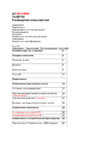 Onkyo TX-RZ730 BlackИнструкция по эксплуатации
Onkyo TX-RZ730 BlackИнструкция по эксплуатации -
 Onkyo TX-SR 308 SilverИнструкция по эксплуатации
Onkyo TX-SR 308 SilverИнструкция по эксплуатации -
 Onkyo TX-SR 508 BlackИнструкция по эксплуатации
Onkyo TX-SR 508 BlackИнструкция по эксплуатации
![Onkyo TX-NR 818 [36/154] Воспроизведение музыкальных файлов из разделяемой папки](/img/pdf.png)